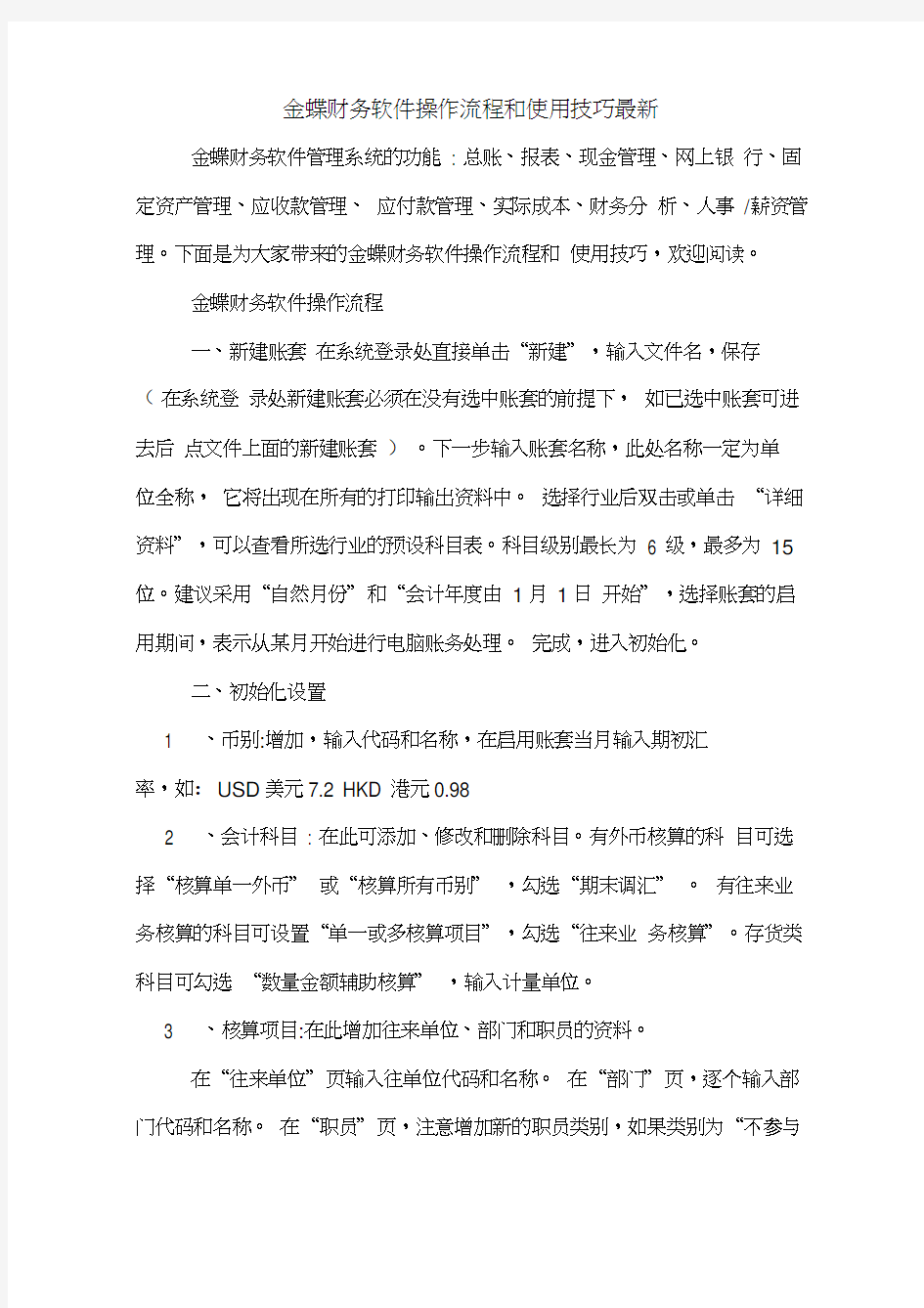

金蝶财务软件操作流程和使用技巧最新
金蝶财务软件管理系统的功能: 总账、报表、现金管理、网上银行、固定资产管理、应收款管理、应付款管理、实际成本、财务分析、人事/薪资管理。下面是为大家带来的金蝶财务软件操作流程和使用技巧,欢迎阅读。
金蝶财务软件操作流程
一、新建账套在系统登录处直接单击“新建”,输入文件名,保存
(在系统登录处新建账套必须在没有选中账套的前提下,如已选中账套可进去后点文件上面的新建账套)。下一步输入账套名称,此处名称一定为单
位全称,它将出现在所有的打印输出资料中。选择行业后双击或单击“详细资料”,可以查看所选行业的预设科目表。科目级别最长为6 级,最多为15位。建议采用“自然月份”和“会计年度由1月1日开始”,选择账套的启用期间,表示从某月开始进行电脑账务处理。完成,进入初始化。
二、初始化设置
1 、币别:增加,输入代码和名称,在启用账套当月输入期初汇
率,如:USD美元7.2 HKD 港元0.98
2 、会计科目: 在此可添加、修改和删除科目。有外币核算的科目可选择“核算单一外币” 或“核算所有币别” ,勾选“期末调汇” 。有往来业务核算的科目可设置“单一或多核算项目”,勾选“往来业务核算”。存货类科目可勾选“数量金额辅助核算” ,输入计量单位。
3 、核算项目:在此增加往来单位、部门和职员的资料。
在“往来单位”页输入往单位代码和名称。在“部门”页,逐个输入部门代码和名称。在“职员”页,注意增加新的职员类别,如果类别为“不参与
工资核算”,则以后在进行工资费用核算时此职员的工资将不予出现。
注: 已离职人员选择“不参与工资核算”
4 、初始数据:
白色区域直接录入。黄色区域只要录入其下级科目的数据即可。
如果是年初(1 月)建账,只需录入期初余额。年中建账(2-12 月),则必需录入期初余额、累计借方、累计贷方、累计损益实际发生额4 项。
分币种数据录入: 在初始数据输入窗口中左上角的下拉框可选择不同的币种进行录入,如选择“美元”,则可输入设了美元核算的科目,选择“数量”可输入设了数量金额辅助核算的科目。选择“综合本位币”可对输入的所有币种金额进行汇总计算。
注: “综合本位币”窗口只能看不能进行修改。初始往来业务资料录入: 双击“应收账款”等设有往来核算的会计科目区域,增加,输入往来业务编号,同一笔经济业务只有一个编号,编号最长20 个字符。选择发生日期,输入摘要,借方或贷方发生额,选择核算项目代码,增加。注意: 只有相同业
务编号的金额可以进行计算。
固定资产在窗口左上角下拉框中选择固定资产模块进入,然后
点新增,增加固定资产卡片。
试算平衡: 全部数据输入完毕,试算平衡。平衡以后,可以启用账套。
5 、启用账套: 账套一旦启用,就意味着关闭初始化界面,所有初始化资料都不能修改。单击“启用账套”,根据系统提示一步步进行。注意备份路径。
账套的恢复: 如果系统遭受破坏,或初始化有误,可以利用备份文件进行恢复,文件-- 恢复,找到备份文件,打开,在“恢复为”窗口,输入文件名,保存。然后单击“打开账套”,找到刚刚恢复的账套文件,打开即可修改。
万一备份文件找不到,可新建一个账套,文件-- 引入-- 初始数据,找到源账套,即可将所有初始化资料全部引入。
三、操作流程
凭证输入-- 审核-- 过账
1 、凭证输入:常用功能键:F7二获取,可获取常用摘要和科目代码、核算项目和业务编号,敲键盘上的小数点两下,自动携带上一条摘要。敲两下反斜杠,自动携带第一条摘要。可以利用摘要库输入常用摘要,用的时候直接调用。空格键可进行借贷方余额切换。自动找
平:CTRL+F7负数:输入数字后按一下减号键。F5新增一张凭证,F8
自动保存,F11 调出金蝶计算器,F12 输入计算值。
银行存款类科目需要填写结算方式,结算号,结算日期。应收账款类设了“往来业务核算”的科目必须输入往来单位和业务编号。原材料等设了数量金额辅助核算的科目只要输入数量和单价,金额自动计算。外币科目输入原币,本位币自动折算。
涉及到退货凭证,建议采用“科目相同,红字相冲”的方式输入凭证,以便于出报表时从账上取数。
在会计分录序时簿里,删除最后一笔凭证,可以马上删除。如果是删除中间任意一笔凭证,只是打上“作废”标记,再单击一次删除,才能彻底删
除。在“作废”之后可以“恢复”。
2 、凭证审核: 凭证制单与审核不能为同一人,必须增加一个具有审核功能的操作员
单张审核: 直接单击凭证工具栏上的“审核”键,再单击一次即可取消。
成批审核: 在“凭证过滤”窗口设定范围,定义会计期间,选择“全部”或“未审核”凭证,确定。单击“ / 成批审核”或工具栏上的“批审”按钮,提示是否成批审核?是。
反审核: 先换上审核人,选择“成批审核” ,单击“/ 成批销章” ,可成批反审核,如果只要单张取消,首先选中凭证上的任一分录,单击工具栏上“审核”,打开凭证后,再单击凭证上方的“审核”键,即可单张取消审核。
3 、凭证过帐:根据系统提示逐步进行。也可以部分过帐,在“凭证过滤”窗口选择凭证范围即可。反过帐:CTRL+F11也可以部分反过帐,只有系统管理员才有反过帐的权限。
4 、增加操作员:
系统维护-- 用户管理,在“用户设置”下“新增”,选择用户组,输入操作员名字和安全码(5-16 个字符),确定,授权,在“权限分配”窗口设置相应的权限,权限范围根据实际选择“所有用户” 或“本组用户”,授权,提示授权成功。
注意:安全码不同于密码,也可在此窗口增加新的用户组。
更换操作员:文件-- 更换操作员,在下拉框里选择自己名字,直
接更换。或者直接右单击右下方操作员处,也可直接更换操作员。密码在系统维护-- 修改密码设置,原密码为空。
5 、模式凭证的运用:在“模式凭证”窗口新增,输入名称,选择或增加类别,选择凭证字。勾选“常用模式凭证”,输入摘要,获取借贷方科目代码,保存。
也可在输入凭证时,在凭证保存前先保存为模式凭证,单击“ / 保存为模式凭证”,再保存该张凭证。下次再做相同内容的凭证时,在凭证输入界面单击“ / 调入模式凭证”。
四、固定资产
1 、增加固定资产:类似于初始化的固定资产卡片输入
输入固定资产代码和名称,入账日期和增加方式,选择使用部
门及折旧费用科目和减值准备对方科目等,录入完毕,单击“记帐凭证”,系统给了一张不完整的记帐凭证,补全凭证后保存,回到卡片确定。系统自动生成的凭证不允许修改,只能修改卡片。
2 、减少固定资产:
单击“减少” ,获取代码,选择减少日期和减少方式,单击“记帐凭证”,补全凭证后保存,回到卡片确定。减少的固定资产首先纳入“固定资产清理" 科目,在收到相关收入和付出费用之后,“固定资产清理”没有余额。
3 、其他变动:
不增不减,信息发生变动,如果原值或折旧没变动,不需要调整凭证。
进入其他变动,选择固定资产,前面三项只能查看不能修改,后面增加了三项内容,可在变动信息框进行修改
如果原值或折旧发生变动,只需输入调整的原值或折旧数额。
4 、工作量录入:在本月以前录入的以工作量法提折旧的固定资产,需要录入本月工作量。本月增加的到下月输入工作量。直接输入即可。
5 、计提折旧:根据提示一步步前进,自动生成凭证。
6 、变动资料查询: 当本月变动资料过帐后,就只能通过本窗口查询。
五、工资模块
1 、设置工资项目:新增工资项目,选择职员姓名、部门、职员类别等,增加基本工资、加班时间、加班工资、岗位津贴、奖金、应发工资、扣款、实发工资等,选择数值型。
2 、计算方法:(工资项目双击,运算符单击)加班工资=加班时间*5
应发工资=基本工资+加班工资+岗位津贴+奖金各公式已在资料上
面注明,这里就不再重复
3 、数据输入: 在已输入职员资料的前提下,输入白色方格的数字,黄色为设了公式的单元格,由系统计算。
4 、工资费用分配:根据提示前进,在“工资分配向导”窗口选择职员类别,选择工资项目,再选择费用科目代码和应付工资代码。每个职员类别都要逐一设置,如管理人员、销售人员等。完成后,系统自动生成一张凭证。
5 、银行代发工资文本文件:必须先将银行账号设为工资项目名称类型
长度小数项目或常数职员姓名文本8 职员姓名工资金额数字14 2
实发工资银行账号文本14 银行帐号确定。出现银行代发工资文件,勾选“含无帐号职员”。文件-- 导出,选择引出类型,确认。选择保
存路径,输入文件
名,保存,再次确认
六、往来模块勾选了“往来业务核算”的科目才可使用。
1 、核销往来业务:选择会计科目和项目代码,一次只能选择一个往来单位,确定。使用“自动核销”可把同一业务编号余额为零以前的所有业务资料核销掉。反核销或手工核销使用双击所选记录,手工核销时系统不自动检验数字是否正确。在核销窗口,选择项目代码可以过滤到别的往来单位,但应同属于一个会计科目。
2 、往来对帐单:通过对帐单可反映出每一业务编号往来业务的余额状况。
3 、帐龄分析:天数可自定义,选择会计科目后,系统自动生成相应账龄分析表。
七、出纳系统
1 、定义出纳系统起始期间:可以和账务系统启用期间不一致,但最好是同步。启用期间在“账套维护/ 账套选项/税务、银行”中设置。如果选择不需和银行对账,则在做凭证时不需录入结算方式、结算号等。
2 、现金余额初始录入: 录入期初余额即可。
3 、银行存款初始余额设置:分别输入银行存款日记账和银行对账单的启用余额。注: 银行存款日记账余额和银行对账单余额相等。
特别注意: 银行收支款项的方向与企业刚好相反。